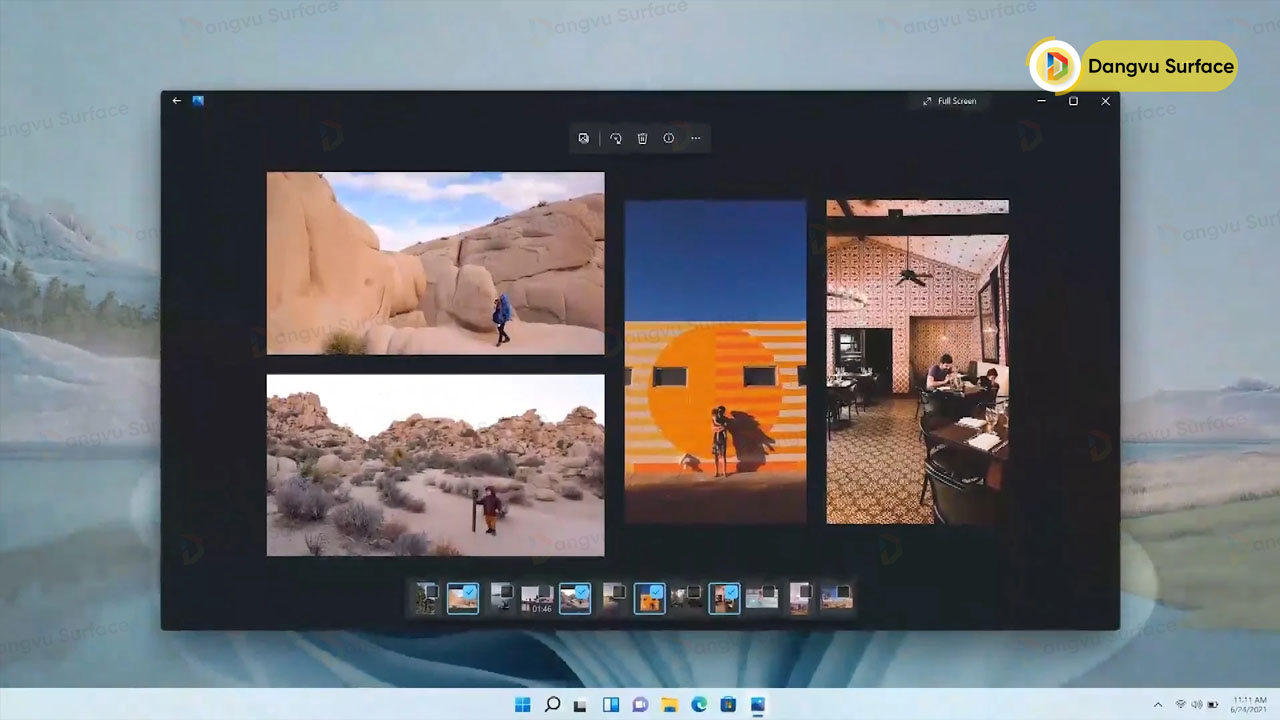
Hướng dẫn cách tạo video từ ảnh trên máy tính Windows 11 mà không cần cài đặt phần mềm
Ứng dụng Photos trên Windows 11 được thiết kế lại và bổ sung nhiều tính năng mới so với phiên bản dành cho Windows 10. Cụ thể, một trong những tính năng đó là khả năng tự động tạo video từ hình ảnh bạn chọn, đi kèm với đó là tùy chọn hiệu ứng chuyển động, 3D hoặc ghép nhạc …. cực kỳ chuyên nghiệp.
Xem thêm:
-
Những thủ thuật giúp tăng tốc độ lướt Web trên Windows 10 – Surface chính hãng
-
“Bắn bluetooth” dữ liệu bằng tính năng Wi-Fi Direct cực tiện lợi trên Windows 10
Cách tạo video từ ảnh trên máy tính
Để tạo video từ ảnh trên máy tính Windows 11 bằng ứng dụng Ảnh, bạn cần làm theo các bước sau:
Bước 1: Khởi động ứng dụng Ảnh. Để mở ứng dụng, chỉ cần nhập “Ảnh” vào thanh tìm kiếm của thanh tác vụ và nhấp vào “Ảnh” hoặc “Mở” ở phía bên phải của cửa sổ.
Bước 2: Sau khi mở ứng dụng Ảnh, bạn chọn biểu tượng tạo video như hình bên dưới, sau đó chọn mục “Video tự động”.
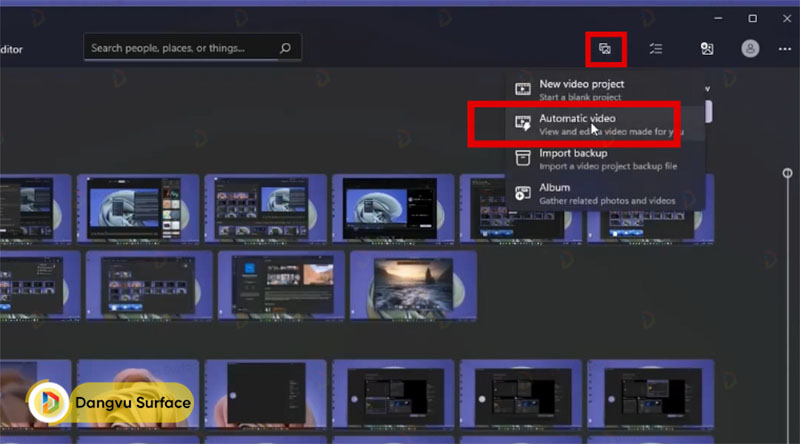
Bước 3: Chọn ảnh bạn muốn làm video bằng cách nhấp vào hình vuông ở góc bên phải của mỗi ảnh.
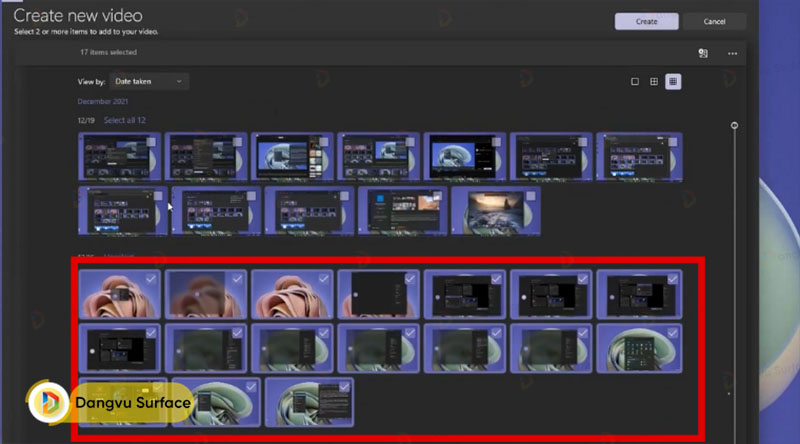
Bước 4: Sau khi chọn hình ảnh, hãy nhấp vào “Tạo”
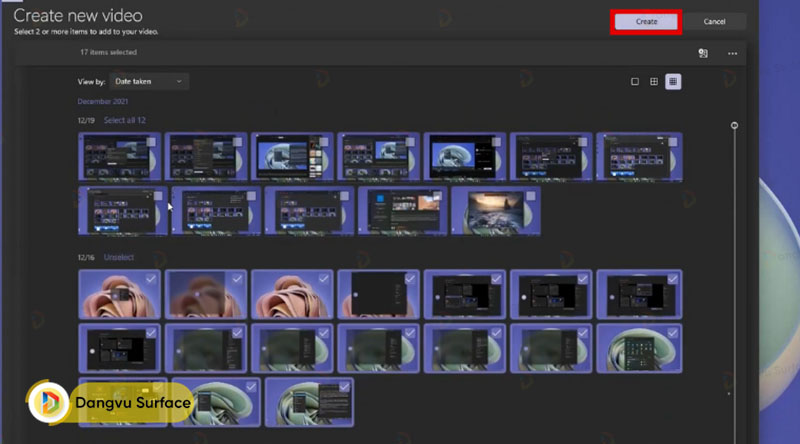
Bước 5: Đặt tên cho video của bạn và nhấp vào “OK”. Nếu không muốn, bạn có thể bỏ qua bước này và chọn “Bỏ qua”.
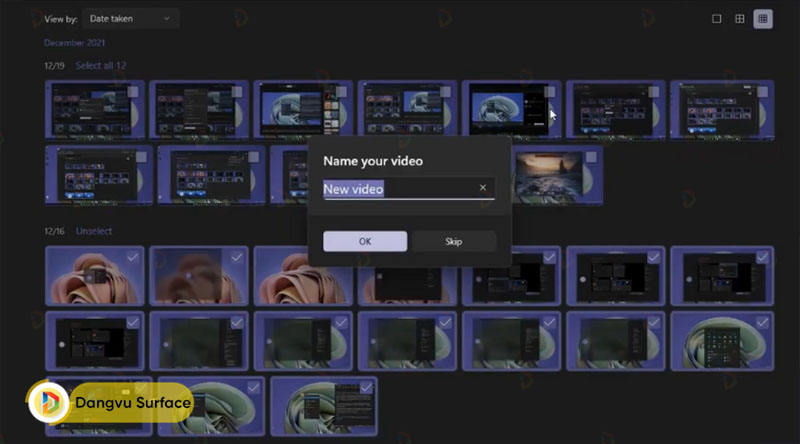
Bước 6: Chờ vài giây để Photos tạo nhanh một video từ những hình ảnh bạn chọn. Video sẽ bao gồm chuyển tiếp và nhạc tích hợp. Nếu hài lòng, hãy nhấp vào “Hoàn tất Video” để lưu. Nếu bạn muốn chỉnh sửa lại, hãy nhấp vào “Chỉnh sửa video”.
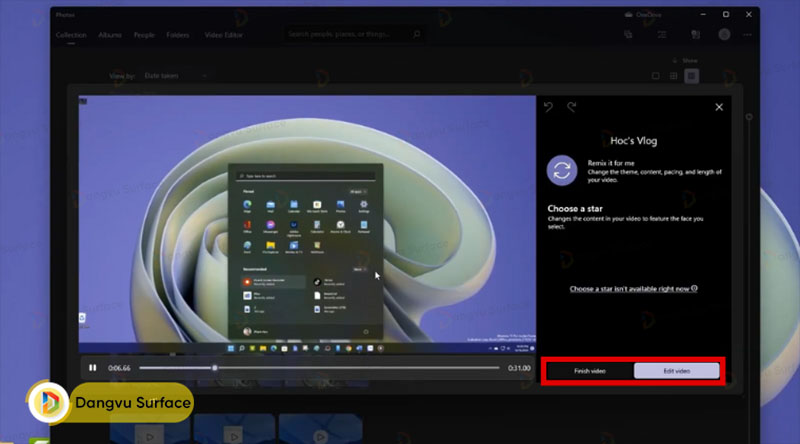
Bước 7: Nếu bạn nhấp vào “Kết thúc video”, một cửa sổ sẽ mở ra, tại đây, bạn chọn độ phân giải cho video, sau đó nhấp vào “Xuất” để xuất và lưu video.
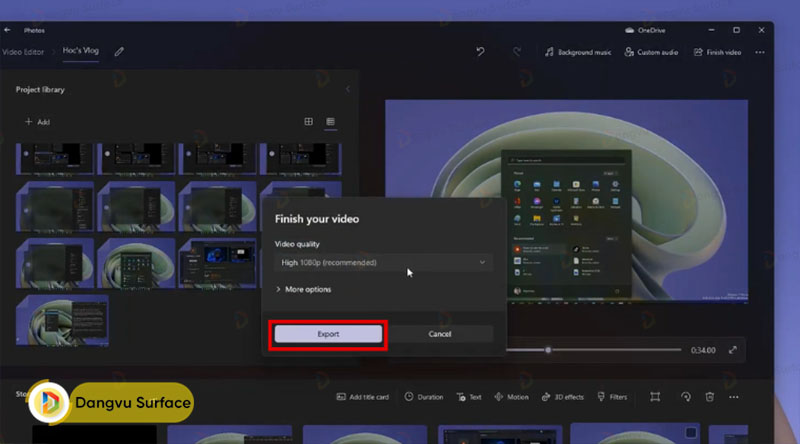
Trong trường hợp bạn bấm vào “Chỉnh sửa Video”, giao diện chỉnh sửa video sẽ hiện ra cho phép bạn thêm / bớt ảnh hoặc điều chỉnh các hiệu ứng video theo ý thích của mình. Sau khi bạn hài lòng, hãy nhấp vào “Kết thúc Video” để lưu.
Trên đây là hướng dẫn cách tạo video từ ảnh trên Windows 11. Chúc các bạn thành công. Nếu bạn đang cần tìm một chiếc laptop có sẵn Win 11 để học tập và làm việc hãy liên hệ với Đăng Vũ .
Tổng hợp: https://dangvu.vn



